Retusz starych zdjęć - najlepszy sposób dla początkujących
Z czasem wszystkie wydrukowane zdjęcia ulegają niszczeniu, nawet jeśli są odpowiednio przechowywane. Pojawienie się plam, utrata kolorów, wypaczenia, przebarwienia, rozdarcia i pęknięcia – te wszystkie niepożądane zmiany skutkują koniecznością cyfrowej renowacji starych zdjęć. Można naturalnie zabrać zniszczone zdjęcia do profesjonalisty i po wydaniu znacznej sumy czekać kilka dni na rezultaty reprodukcji, które mogą ostatecznie nie przypaść nam do gustu. Można też spróbować ocalić pamiątki na własną rękę.
Wystarczy wszechstronny, a przy tym łatwy w obsłudze edytor zdjęć dla komputerów Mac i Windows. Adobe Photoshop to dobrze znany program do modyfikacji fotografii, ale jest trudny do opanowania (podobnie jak darmowy GIMP) i wymaga silnego komputera. Dla osób nieposiadających profesjonalnych umiejętności, którzy mimo tego chcą odnowić stare zdjęcia, niezastąpiony okaże się PhotoWorks – program do obróbki starych zdjęć po polsku. Chcesz dowiedzieć się więcej? Przyjrzyjmy się bliżej temu oprogramowaniu i jego możliwościom odnawiania fotografii zniszczonych przez czas.

Jeśli chcesz jak najszybciej poznać metody odnawiania starych zdjęć, obejrzyj poniższe wideo na temat technik edycji, których najlepsi specjaliści w branży używają do maskowania paskudnych pęknięć i przywracania kolorów.

Jeśli wolisz poradniki w formie pisemnej, kontynuuj czytanie tego postu, aby poznać tajniki naszego programu do naprawy starych fotografii. Wystarczy siedem prostych kroków, aby osiągnąć zdumiewające wyniki.
Krok 1. Zapisz stare zniszczone zdjęcie w formie cyfrowej
Zanim przystąpisz do ratowania uszkodzonej fotografii, musisz posiadać jej kopię cyfrową. Najłatwiej użyć w tym celu skanera. Jest to najpewniejszy sposób na uzyskanie wyraźnego, pozbawionego refleksów świetlnych obrazu. Niestety nie każdy posiada sprzęt umożliwiający skanowanie. Alternatywą jest sfotografowanie zniszczonego zdjęcia do retuszu przy użyciu aparatu lub smartfona, a następnie przesłanie zdjęcia na komputer za pomocą kabla USB.
Krok 2. Przygotuj PhotoWorks do pracy
Aby przekonać się, jak PhotoWorks radzi sobie z retuszem starych zdjęć, wystarczy pobrać darmową wersję próbną PhotoWorks i zainstalować ją na komputerze, postępując według wytycznych instalatora. Po zakończeniu instalacji, otwórz stare zdjęcie do retuszu w PhotoWorks.
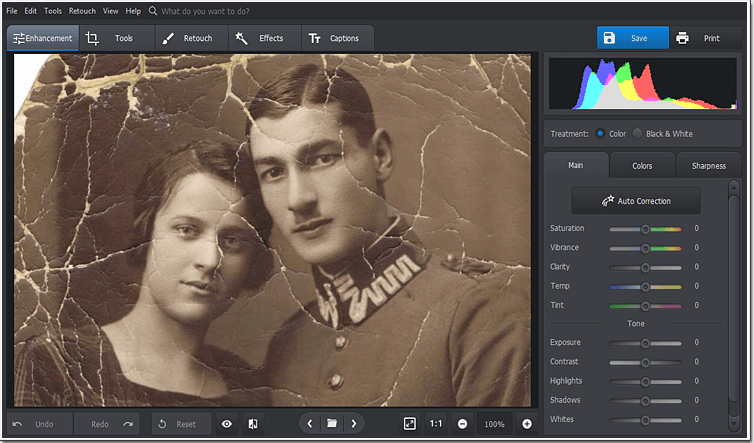
Otwórz skan fotografii w PhotoWorks
Krok 3. Wytnij zniszczone krawędzie
Stare zdjęcia mają na ogół przetarte, a nawet zniszczone krawędzie. Zamiast tracić czas na ich edycję, lepiej je po prostu całkowicie wyciąć. Przejdź w zakładkę Narzędzia i skorzystaj z Kadrowania. Wybierz odpowiedni preset i dostosowuj obszar kadrowania, aż zniszczone krawędzie znajda się poza prostokątem. Naciśnij przycisk Zatwierdź, aby przyciąć zdjęcie.
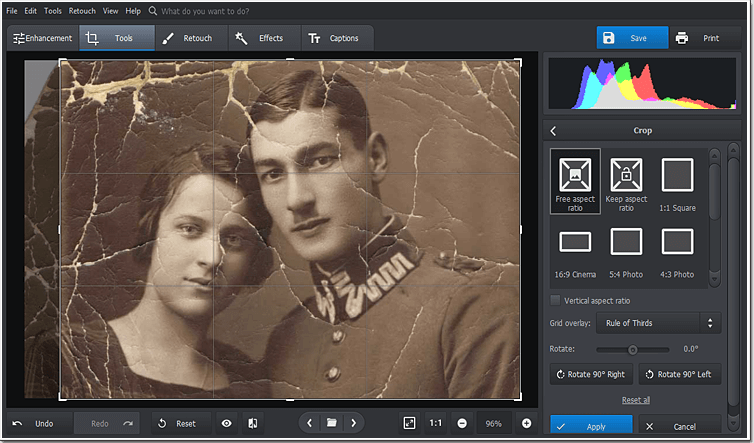
Warto poświęcić niektóre fragmenty zdjęcia, aby osiągnąć lepszy rezultat
Krok 4. Napraw stare zdjęcia zestawem inteligentnych pędzli
Aby sprawić, by stare zdjęcia wyglądały jak nowe, należy usunąć wszystkie wady spowodowane upływem czasu. W tym celu przejdź do zakładki Retusz i wybierz pędzel oczyszczający. Dzięki temu narzędziu pozbędziesz się drobnych pęknięć i rozdarć, które biegną przez twarze osób na fotografii. Ustaw odpowiedni rozmiar pędzla. Dostosuj ustawienia funkcji Wtapiania i Przezroczystości, aby automatycznie złagodzić przejście między zmienionym obszarem a resztą zdjęcia.
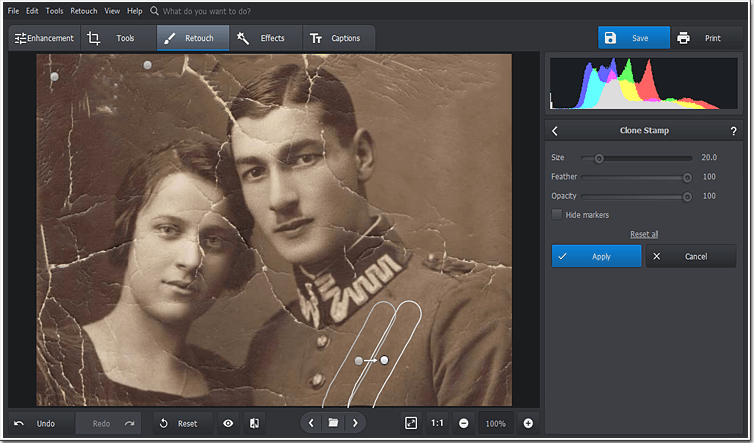
Użyj stempla klonującego i pędzla oczyszczającego, aby odnowić uszkodzone fragmenty
Do edycji większych rozdarć użyj stempla klonującego, którym skopiujesz piskele z nieuszkodzonych obszarów zdjęcia i wkleisz je w zniszczone miejsce. Najlepiej kopiować jednolite obszary, takie jak tło czy ubranie.
Krok 5. Zadbaj o ostrość szczegółów
W przeszłości zdjęcia były robione aparatami, które nie zapewniały dostatecznej ostrości obrazu. Dzięki PhotoWorks łatwo rozwiążesz ten problem. Jeśli zdjęcie, nad którym pracujesz, jest nieco rozmazane, przejdź do zakładki Korekta i dostosuj opcję Ostrość. Zbliż widok na wybrany obszar zdjęcia, aby lepiej obserwować zmiany zachodzące po przesunięciu suwaka Wartość w prawo.
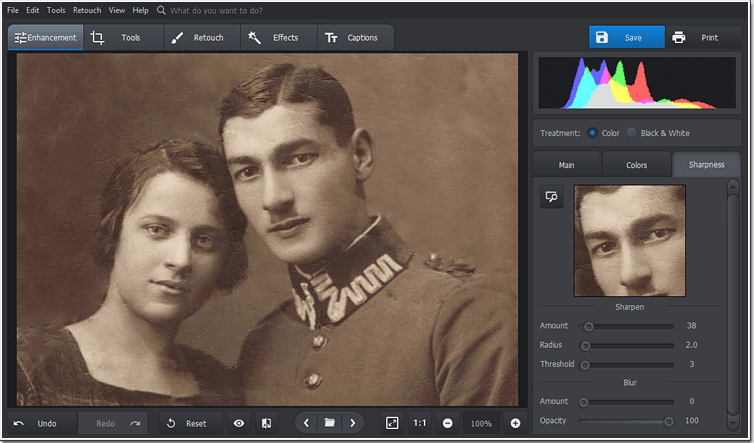
Zwiększ ostrość w ustawieniach, aby poprawić wygląd starego zdjęcia
Krok 6. Ożyw kolory na starym zdjęciu
Nie ma nic dziwnego w tym, że niegdyś wyraźne kolory z czasem stają się szare i nijakie. Możesz jednak temu zaradzić. Nasz program do obróbki starych zdjęć pomoże Ci poprawić wygląd nawet czarno-białych fotografii! Aby ożywić kolory, w zakładce Korekta zwiększ opcje Nasycenie i Jaskrawość. Dla lepszego efektu dodaj też trochę kontrastu.
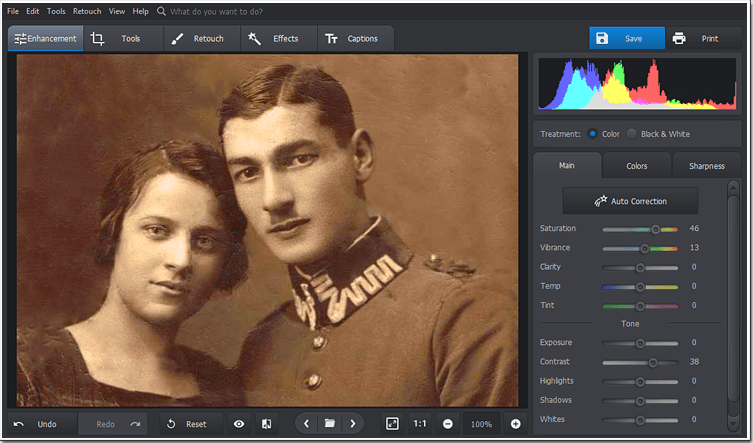
Inteligentna korekcja koloru tchnie nowe życie w stare zdjęcia
Twoje stare zdjęcia rodzinne wyglądają na zbyt niewyraźne lub zamazane? Nie martw się! Możesz to naprawić. Wypróbuj PhotoWorks i naucz się jak wyostrzyć zdjęcie bez wysiłku!
Krok 7. Odtwórz nastrój minionych dni z filtrem Vintage
PhotoWorks daje możliwość poprawy wyglądu starych zdjęć, ale co ważniejsze, zachowuje ich niepowtarzalną atmosferę. Po zakończenie edycji, przejdź do zakładki Efekty i wybierz opcję Vintage. Szeroki wybór filtrów retro pomoże Ci nadać zdjęciom stylu vintage, a jednocześnie zachować ich nowy, odświeżony wygląd.
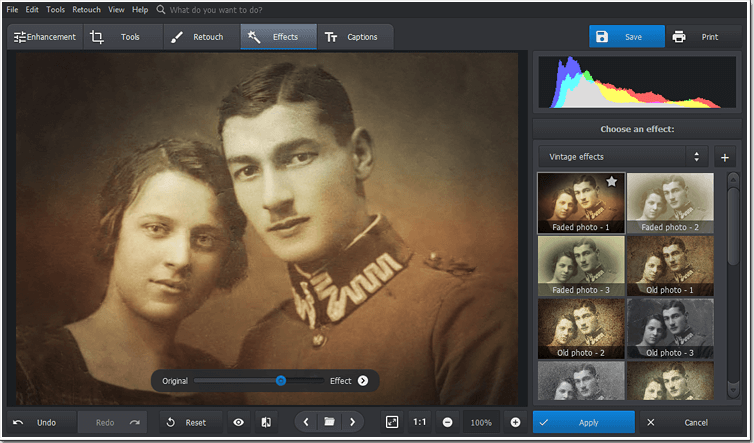
Na koniec zastosuj filtr vintage dla lepszego efektu
Teraz możesz odwrócić zgubne działanie czasu. Z PhotoWorks ocalisz najcenniejsze zdjęcia z rodzinnego albumu i zapewnisz im jeszcze wiele lat cyfrowego życia. Zacznij korzystać z programu już dziś i dodaj stylu swoim zdjęciom!

 Pobierz
Pobierz
 Pobierz
Pobierz
